笔记本电脑如何重装win10系统,笔记本电脑如何重装win10呢
笔记本电脑如何重装Win10系统?在使用笔记本电脑的过程中,有时我们可能会遇到系统崩溃、病毒感染或者系统运行缓慢等问题,这时候重装操作系统就成为了解决问题的一种有效方法。本文将为大家介绍如何重装Win10系统。
笔记本电脑如何重装win10呢
一、准备工作
1、首先,下载win10安装工具。
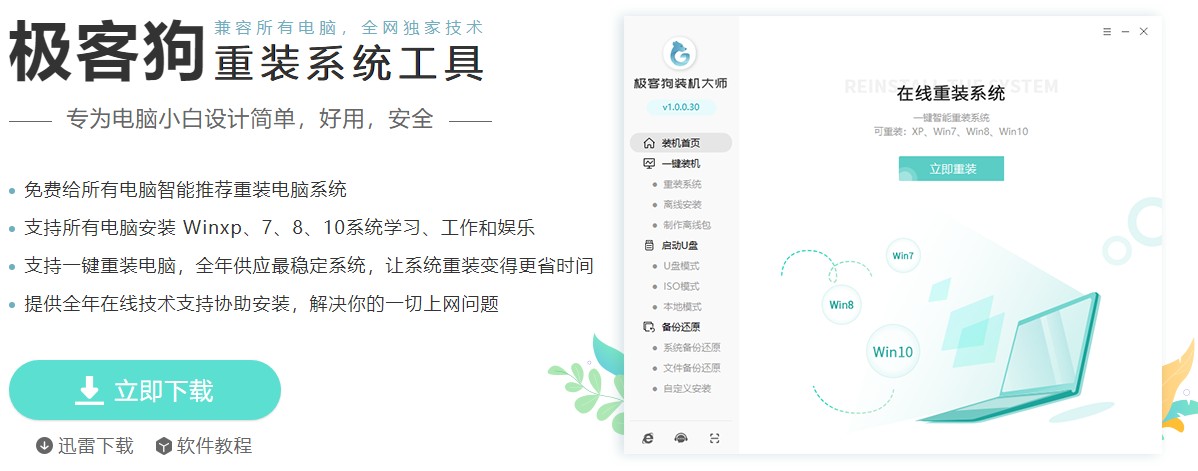
2、然后,暂时关闭防火墙和杀毒软件,以保证工具能够为您重装系统。
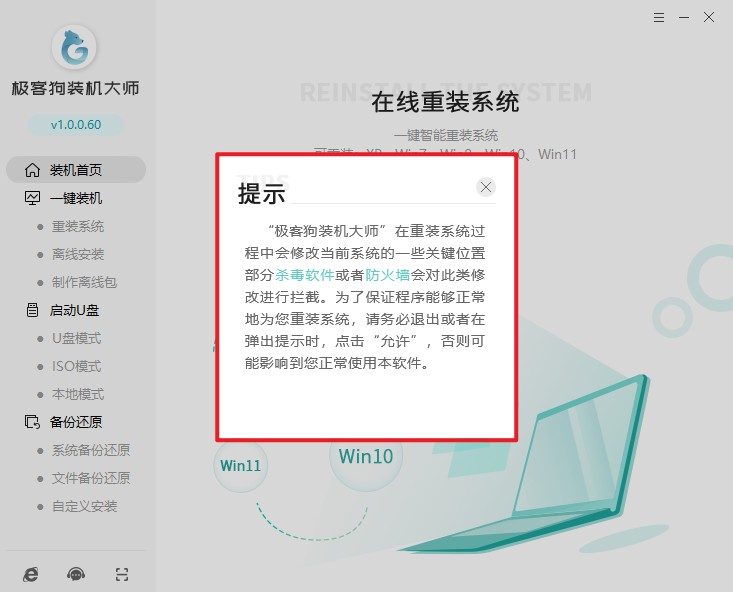
二、重装系统
1、打开工具,点击“立即重装”。
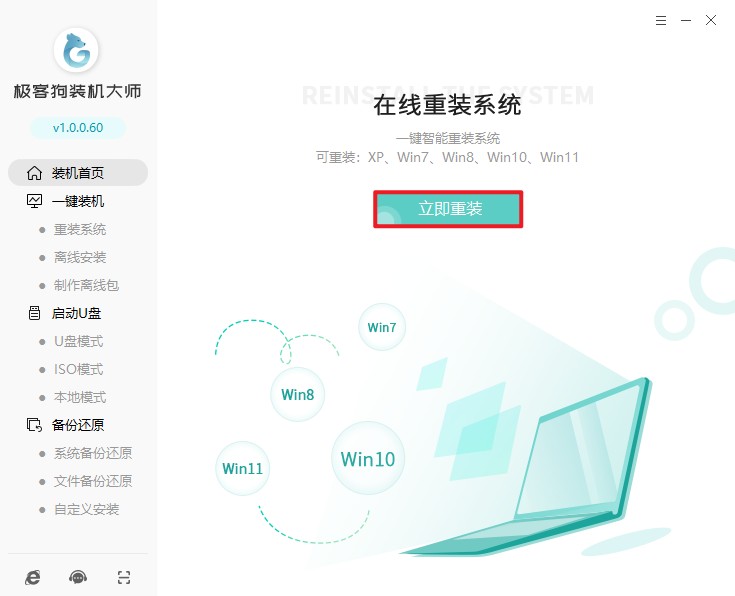
2、选择操作系统版本。
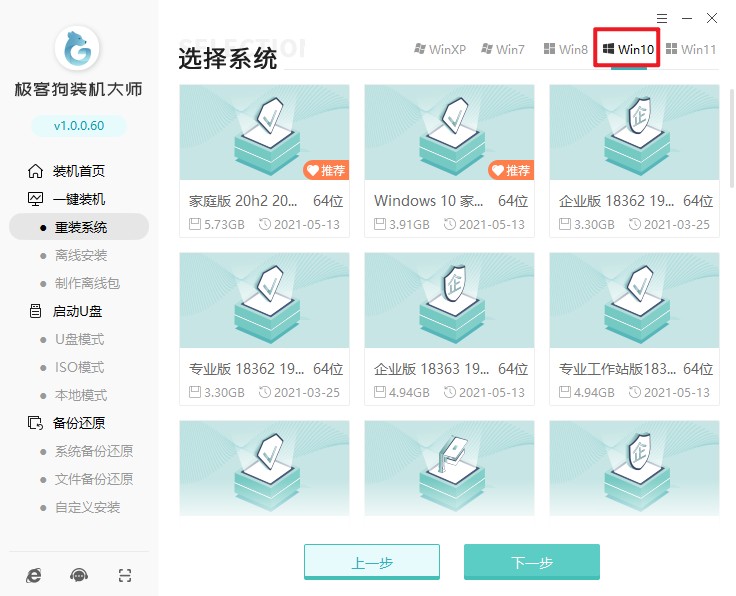
3、选择系统软件,默认下是自动为您安装以下软件。
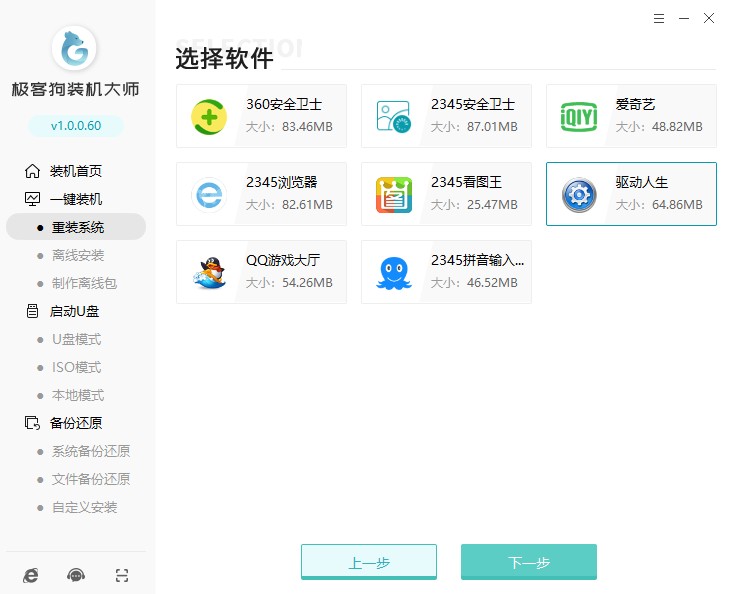
4、选择文件备份,例如“我的文档”、“收藏夹”、“桌面”等,选择完以后点击“开始安装”。
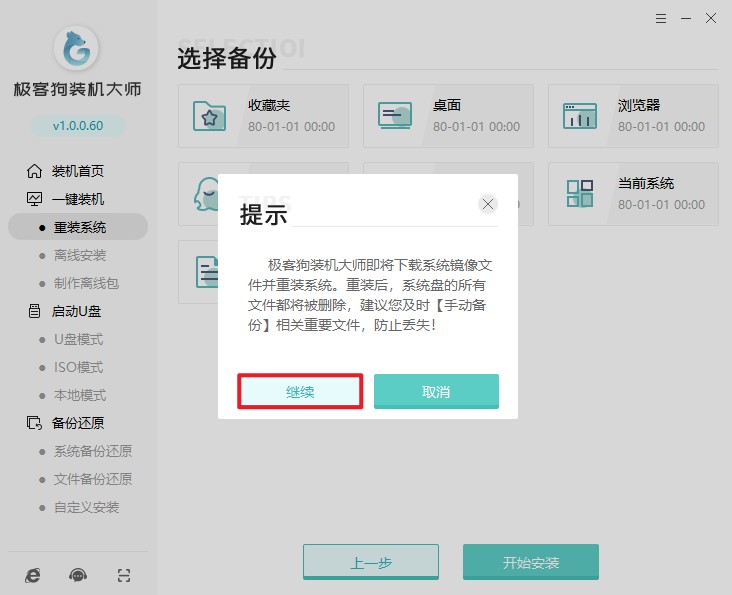
5、等待资源下载完毕。
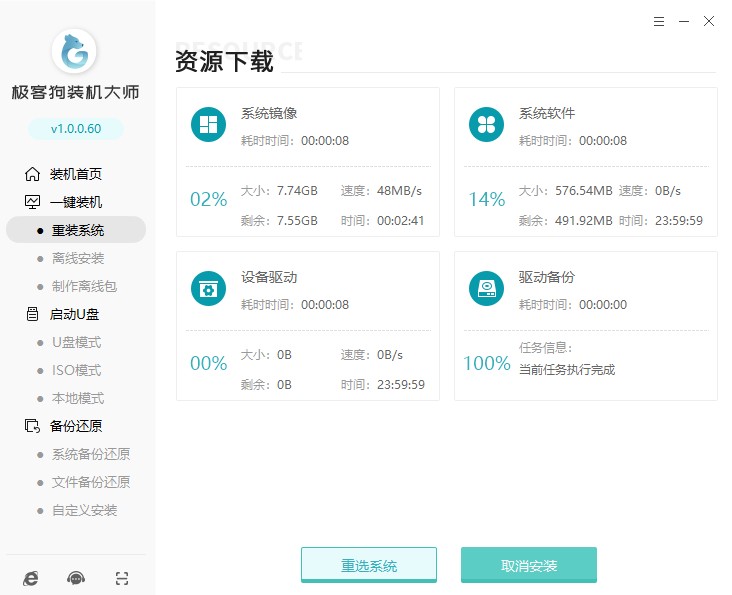
6、工具自动进入安装部署环节,完成后,等待自动重启即可。
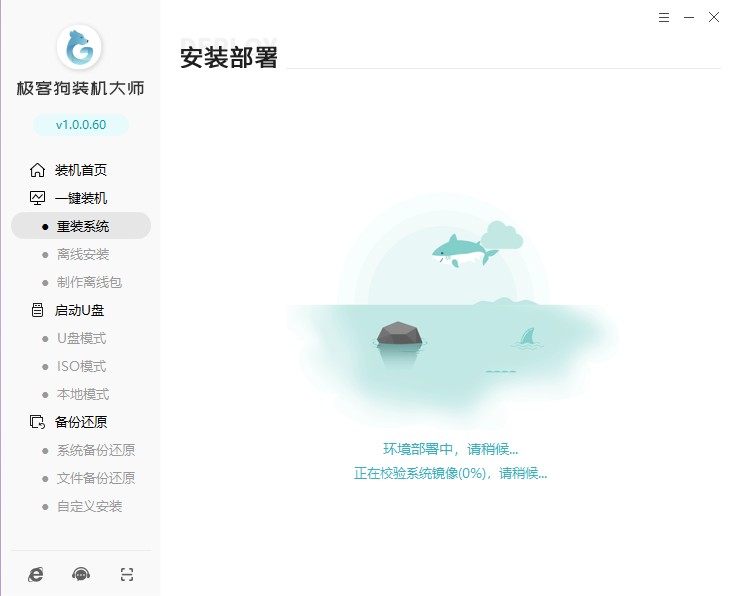
7、重启进入Windows启动管理器,默认进入GeekDog PE即可。
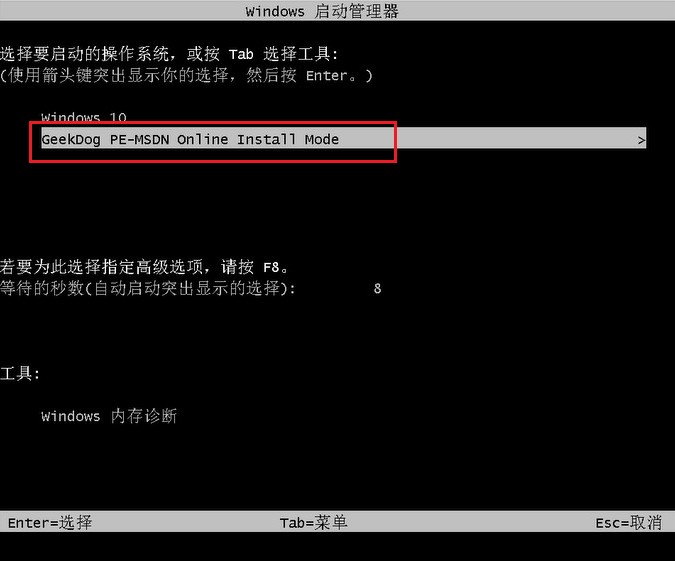
8、等待GeekDog PE桌面加载完成,工具自动打开并安装系统,用户只需要耐心等待安装完成。
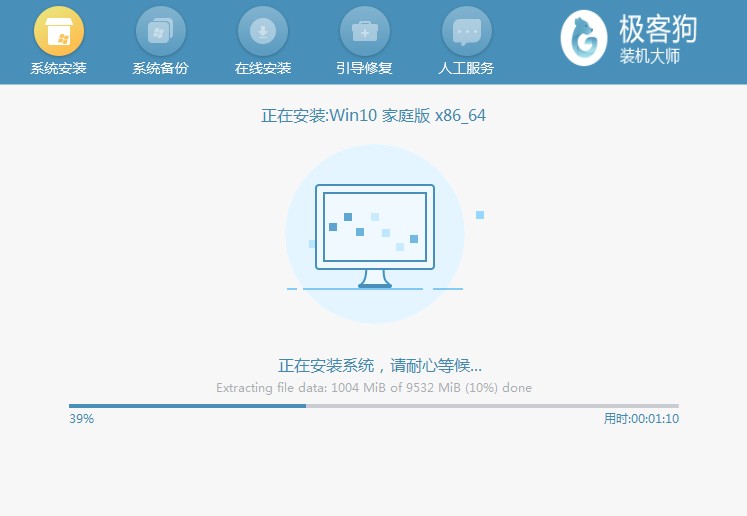
9、系统安装完毕,电脑重启等待进入操作系统桌面。
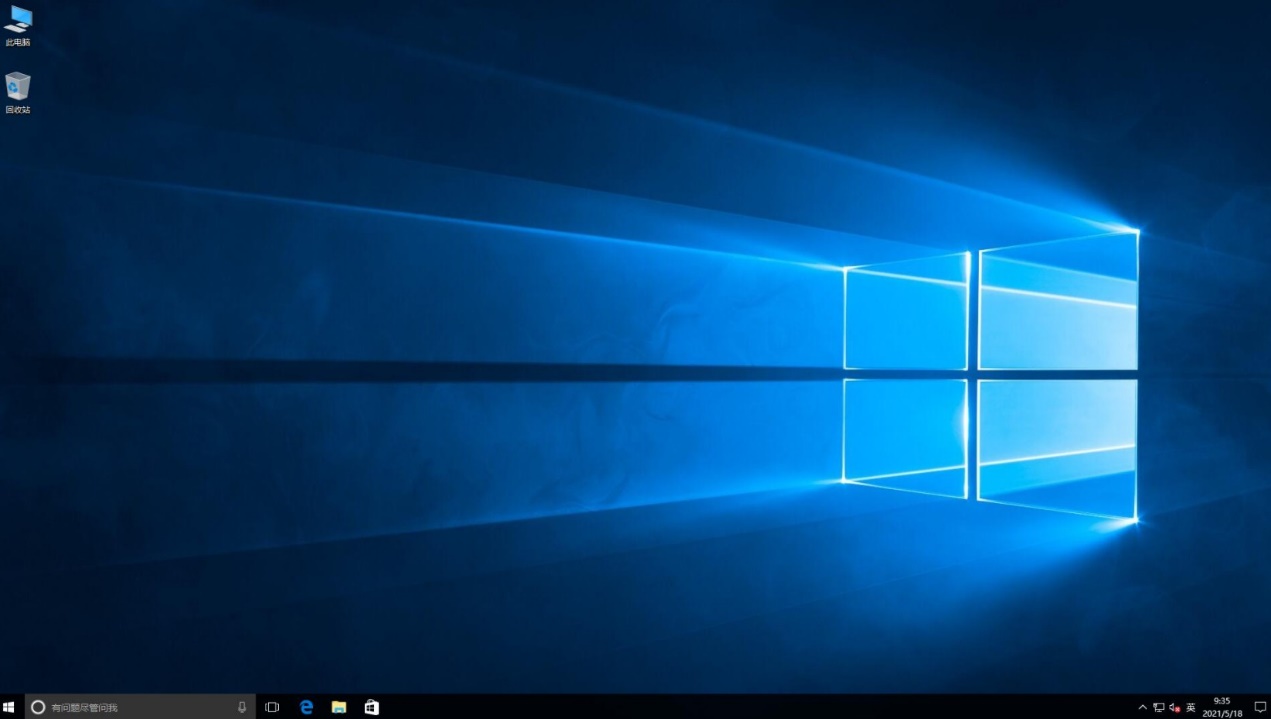
重装Win10系统是解决笔记本电脑问题的一种有效方法。在进行重装之前,我们需要备份重要数据,并准备好安装介质。在安装过程中,需要进入pe。完成安装后,需要激活系统并更新驱动程序和系统补丁。通过以上步骤,我们可以顺利地重装Win10系统,使笔记本电脑恢复正常运行。
原文链接:https://www.jikegou.net/win10/3226.html 转载请标明
极客狗装机大师,系统重装即刻简单
一键重装,备份还原,安全纯净,兼容所有

